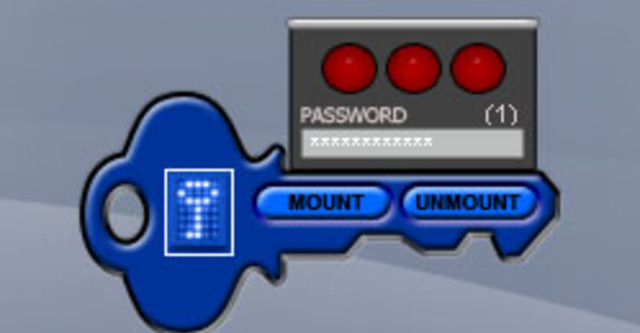
Nếu bạn không muốn mình rơi vào hoàn cảnh khó xử khi một ngày kia chiếc thẻ usb chứa dữ liệu quí giá của bạn rơi vào tay kẻ lạ, và toàn bộ những điều lâu nay bạn muốn giữ bí mật bị tung ra cho thiên hạ nhòm ngó, thì có lẽ đã đến lúc bạn thủ cho mình một công cụ mã hoá đủ mạnh để đảm bảo không một ai có thể làm bạn bối rối.
Nếu nói rằng dữ liệu của bạn đã được bảo vệ và không thể được giải mã thì cũng không hoàn toàn đúng. Nhưng nếu bạn khôn ngoan chọn cho mình một chuỗi mật mã đủ mạnh, mã hoá bằng một thuật toán phức tạp, thì bạn có thể yên tâm phần nào vì kẻ xấu còn lâu mới dò ra được chúng bằng những cách dò mã thông thường.
True Crypt là một công cụ viết bằng mã mở có khả năng tạo ra những vùng an toàn trên thiết bị. Một trong những ưu điểm dễ thấy nhất của True Crypt là nó hoạt động hoàn toàn độc lập, bạn có thể chứa nó trong ổ đĩa và mang theo bên mình.
Tuy nhiên, bạn cũng cần phải có quyền quản trị trên máy mới có thể liên kết và truy xuất dữ liệu được. Và đó là tất cả những gì phần mềm này yêu cầu.
Tải TrueCrypt về và chạy trình cài đặt tại http://www.truecrypt.org/. Nó hỏi bạn muốn cài đặt hay giải nén. Hãy chọn giải nén và chỉ ra nơi nào đó trên ổ usb của bạn.
Sau đó hãy cho chạy trình TrueCrypt.exe. Chúng ta cần phải tạo ra một khu vực được mã hoá trên ổ đĩa này và lưu dữ liệu của bạn vào đó.
Nhắp vào nút Create Volume trên giao diện chính và sử dụng tuỳ chọn tạo ra một khu vực chứa tiêu chuẩn (Standard Volume). Bây giờ thì duyệt qua các thư mục và chọn lấy một tập tin dùng như một thùng chứa ảo để chứa dữ liệu đã mã hoá sau này. Tập tin này có thể mang tên gì với phần mở rộng gì thì tuỳ ý bạn chọn. Ví dụ data.txt hay tentoi.exe hay bimat.blabla cũng được.
Chọn một thuật toán mã hoá và thuật toán băm (Hash Algorithm) tuỳ thích (chẳng hạn như EAS và SHA-1 - là một cặp khá tốt và nhanh). Chỉ định dung lượng trống để đặt dữ liệu mã hoá. Và sau đó bạn hãy lựa lấy một mật khẩu đủ mạnh (với hơn 20 kí tự được khuyên dùng). Di chuyển trỏ chuột để TrueCrypt tạo ra thông tin ngẫu nhiên rồi nhấn nút Format. Chờ một vài phút cho phân vùng an toàn được định dạng thành công.
Nhấn Cancel ở hộp thoại tiếp theo.
Đấy là toàn bộ tiến trình tạo ra phân vùng chứa an toàn trên ổ usb của bạn. Bây giờ và sau này nếu bạn có nhu cầu sử dụng nó, bạn phải mount nó như một phân vùng ảo trên máy tính.
Hãy chạy lại trình TrueCrypt.exe, chọn tên một phân vùng chưa được dùng để làm ổ ảo rồi chỉ đến tập tin mà bạn tạo ra trước kia. Nhấn nút Mount. Nhập mật mã. Nếu đúng, hãy vào phân vùng đã chọn để truy xuất dữ liệu của mình. Và nhớ huỷ liên kết dữ liệu (unmount) sau khi dùng!
Hãy yên tâm là dữ liệu của bạn hoàn toàn được bảo vệ một khi tập tin chứa vẫn còn đó và nó không được kết nối vào máy tính.
Hoàng Hoan (Từ gHacks)







Bình luận
nếu đã cài truecrypt
nếu đã cài truecrypt và bây giờ muốn tháo bỏ thì phải làm sao ?, mong anh chỉ dẫn